Quando ero piccola piccola giocavo ai miei primi videogiochi su un PowerBook 100 in bianco e nero ma con la mela arcobaleno. Quella è stata la mia prima e fino ad ora più duratura esperienza di utente Mac. Ho detto fino ad ora perché a novembre mi sono regalata un MacBook Pro 13” che, viste le mie esigenze di studio e lavoro, si è rivelato il miglior acquisto di sempre.
Il passaggio dal vecchio computer Windows (che comunque uso ancora) è stato indolore, ma ogni tanto qualche attimo di confusione può capitare. Si tratta di due sistemi operativi strutturati in modi differenti, perciò all’inizio può capitare di “perdere l’orientamento” e scervellarsi su operazioni invece semplicissime. Per questo motivo ho pensato di cominciare una rubrica (senza cadenza fissa) attraverso cui fornire e cercare soluzioni a piccoli problemi, per imparare insieme a sfruttare al meglio il nostro Mac.
Comincerei dunque con una delle operazioni più semplici e utili: formattare una chiavetta USB.
La prima cosa da sapere è che Mac OS X al termine formattare preferisce inizializzare.
Dopo aver inserito la chiavetta in una delle porte USB le cose che rimangono da fare sono poche:
1. Con Spotlight cercare Utility Disco. In alternativa si può seguire il percorso Applicazioni > Utility > Utility Disco.
2. Entrati in Utility Disco, selezionare dalla barra di sinistra la chiavetta che vogliamo formattare e premere su Inizializza, nel menù in alto sulla destra.
3. Scegliere il formato nel quale vogliamo che la chiavetta sia formattata: con Mac OS esteso la chiavetta potrà essere utilizzata solo su Mac, mentre Fat32 e ExFat permetteranno di usarla anche su Windows.
Deciso ciò, potremo usare l’opzione Nome immediatamente sotto per modificare a nostro piacere il nome della chiavetta.
4. Premere Inizializza per avviare la procedura di formattazione.
Ora la vostra chiavetta è formattata, o inizializzata che dir si voglia.

.png)



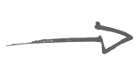
Nessun commento:
Posta un commento
Un penny per i tuoi pensieri!
xoxo